W tym artykule wyjaśniono, jakie makra znajdują się w Access bazach danych i jak pozwalają zaoszczędzić czas, automatyzując często wykonywane zadania. Bada podstawy tworzenia i używania makr, a także porusza ulepszenia makr w Access.
Co to jest makro?
Makro w Access to narzędzie umożliwiające automatyzowanie zadań i dodawanie funkcji do formularzy, raportów i kontrolek. Na przykład dodanie przycisku polecenia do formularza jest równoznaczne ze skojarzeniem zdarzenia OnClick (Przy kliknięciu) przycisku z makrem zawierającym polecenia, które ma wykonywać przycisk, gdy zostanie kliknięty.
W Access warto uznać makra za uproszczony język programowania, który piszesz, tworząc listę akcji do wykonania. Konstruowanie makr odbywa się przez wybór akcji z listy rozwijanej, a następnie uzupełnienie informacji wymaganych dla każdej akcji. Makra umożliwiają dodawanie funkcji do formularzy, raportów i kontrolek bez pisania kodu w module Visual Basic for Applications (VBA). Makra stanowią podzestaw poleceń dostępnych w języku VBA. Dla większości osób konstruowanie makr jest łatwiejsze niż pisanie kodu języka VBA.
Na przykład załóżmy, że chcesz uruchomić raport bezpośrednio z poziomu formularza wprowadzania danych. Możesz dodać do formularza przycisk, a następnie utworzyć makro otwierające raport. Może to być makro autonomiczne (odrębny obiekt w bazie danych), które następnie powiążesz ze zdarzeniem OnClick przycisku, lub makro osadzone bezpośrednio wewnątrz zdarzenia OnClick tego przycisku. W obu przypadkach kliknięcie przycisku spowoduje uruchomienie makra i otwarcie raportu. Te typy makr są ogólnie określane jako makra interfejsu użytkownika.
Makro danych umożliwia automatyzowanie zadań i dodawanie funkcji bezpośrednio do tabel. Makra danych i ich akcje są dołączane do konkretnych zdarzeń tabeli, takich jak dodanie nowego rekordu do tabeli.
Makro można utworzyć za pomocą konstruktora makr, przykład którego przedstawiono na poniższej ilustracji.
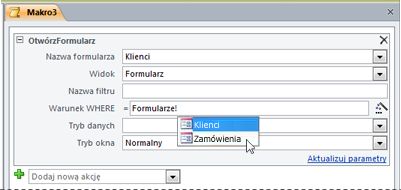
Aby wyświetlić konstruktora makr dla makr interfejsu użytkownika:
-
Na karcie Tworzenie w grupie Makra i kod kliknij pozycję Makro.
Aby wyświetlić konstruktora makr dla makr danych:
-
Otwórz dowolną tabelę w widoku arkusza danych. Na karcie Tabela w grupach Zdarzenia przed i Zdarzenia po kliknij jedno z poleceń zdarzeń, takie jak Przed zmianą lub Po wstawieniu.
Aby dowiedzieć się więcej o konstruktorze makr oraz sposobie tworzenia i testowania interfejsu użytkownika i makr danych, zobacz artykuły pokrewne w sekcji Zobacz też u dołu niniejszego artykułu.
Funkcje makr w Access
We wcześniejszych wersjach Access wielu często używanych funkcji nie można było wykonać bez pisania kodu VBA. W bieżących wersjach Access dodano nowe funkcje i akcje makr, aby wyeliminować potrzebę kodowania. Ułatwia to dodawanie funkcji do własnej bazy danych oraz pomaga lepiej je zabezpieczyć.
-
Osadzone makra Masz możliwość osadzenie makr w dowolnych zdarzeniach udostępnianych przez formularz, raport lub kontrolkę. Osadzone makro nie jest widoczne w okienku nawigacji, ale staje się częścią formularza, raportu lub kontrolki, w których zostało utworzone. Jeśli utworzysz kopię formularza, raportu lub kontrolki zawierającej osadzone makra, makra są obecne także w kopii.
-
Większe bezpieczeństwo Gdy przycisk Pokaż wszystkie akcje nie jest wyróżniony w konstruktorze makr, tylko akcje makra i argumenty akcji RunCommand, które są dostępne do użytku, są tymi, które nie wymagają stanu zaufanych do uruchomienia. Makro utworzone z tymi akcjami zostanie uruchomione nawet wtedy, gdy baza danych jest w trybie wyłączonym (gdy uruchomienie języka VBA jest zabronione). Bazy danych zawierające akcje makr, które nie są na liście zaufanych — lub bazy danych mające kod języka VBA — muszą mieć jawnie przyznany stan zaufany.
-
Obsługa błędów i debugowanie Access udostępnia akcje makr, takie jak OnError (podobne do instrukcji "Przy błędzie" w języku VBA) i ClearMacroError, które umożliwiają wykonywanie określonych akcji w przypadku wystąpienia błędów podczas uruchamiania makra. Ponadto akcja makro SingleStep pozwala przechodzić do trybu pracy krokowej w dowolnym momencie w Twoim makro, dzięki czemu możesz obserwować działanie makra po jednej akcji naraz.
-
Zmienne tymczasowe Trzy akcje makra (SetTempVar, RemoveTempVar i RemoveAllTempVars) umożliwiają tworzenie i używanie zmiennych tymczasowych w Twoich makrach. Możesz ich użyć w wyrażeniach warunkowych do sterowania działającymi makrami lub do przekazania danych do i z raportów i formularzy, lub do dowolnego innego celu, który wymaga miejsca do tymczasowego magazynowania wartości. Te zmienne tymczasowe są również dostępne w języku VBA, aby można ich było użyć do przekazywania danych do i z modułów języka VBA.
Dowiedz się więcej o akcjach makr
Podczas pracy w konstruktorze makr możesz dowiedzieć się więcej o akcji lub argumencie, klikając go, a następnie czytając opis w polu w prawym dolnym rogu okna Konstruktor makr. Ponadto każda akcja makra ma skojarzony z nią artykuł Pomocy. Aby dowiedzieć się więcej o akcji, kliknij akcję na liście akcji, a następnie naciśnij klawisz F1.
Zobacz też
Tworzenie makra interfejsu użytkownika (UI)
Tworzenie makra uruchamianego podczas otwierania bazy danych










